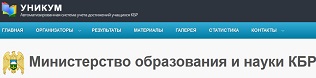Инструкция для перехода общеобразовательных организаций на новый учебный год в АИС «Электронная школа»
Данная инструкция включает пошаговые действия для перехода общеобразовательных организаций на новый учебный год в АИС «Электронная школа» с учетом того, что данные за прошлый учебный год в системе уже есть.
1. Закрытие классного журнала.
Открываем «Классный журнал»: Пуск - Классный журнал, выбираем класс и, воспользовавшись кнопкой «Сдать в архив», закрываем журнал (Руководство по подготовке к новому учебному году в АИС «Электронная школа» (далее - Руководство), пп. 1, стр.3-5). Обратите внимание, что кнопка станет активна только после того, как по предметам, которые изучаются в данном классе, будут выставлены все итоговые оценки и для сдачи журнала в архив наступит дата окончания последнего подпериода.
2. Создание подпериодов обучения.
Открываем справочник «Периоды обучения»: Пуск - Справочники - Периоды обучения, выбираем 2016-2017 учебный период и добавляем подпериоды для учреждения (Руководство, пп. 2, стр.5-6).
3. Создание учебных смен.
Выбрав 2016-2017 учебный период, открываем справочник «Учебные смены»: пуск - Справочники - Учебные смены и с помощью кнопки «Добавить» создаем смены (Руководство, пп. 3, стр.6-10).
4. Добавление новых сотрудников.
Добавить нового сотрудника в систему можно с помощью импорта соответствующего шаблона или вручную через реестр «Сотрудники». Шаблон для импорта сотрудников и инструкция по его заполнению размещены в разделе Полезные ссылки-Справочные материалы- шаблоны первичной загрузки данных на Рабочем столе Системы. Для ручного добавления пользователя открываем: Пуск - Реестры - Сотрудники, выполняем действия согласно Руководству (пп. 4, стр. 10-12).
5. Отчисление учеников.
Вернувшись в 2015-2016 учебный период, открываем реестр «Классы»: Пуск -Реестры - Классы, выбираем класс, который требуется выпустить. Воспользовавшись кнопкой «Отчисление учеников», выполняем их выпуск (Руководство, пп. 5, стр. 12-14).
6. Перевод учеников.
Открываем реестр «Классы»: Пуск - Реестры - Классы. Выполняем:
а) перевод «второгодников» на следующий учебный год. Выбираем класс, в котором есть такие ученики (ученик), и с помощью кнопки «Перевод учеников» выполняем действия согласно Руководству (пп.6.1, стр. 14-16).
б) перевод учащихся, которые в следующем учебном году изменяют класс/литеру класса/специализацию/классного руководителя и т.д. (Руководство, пп. 6.2, стр. 16-17).
в) автоматический перевод на следующий учебный год всех учащихся выбранных классов с помощью кнопки «Перевод на след, учебный год» (Руководство, пп. 6.3, стр.17-19).
Обратите внимание, что при переводе учеников на следующий учебный период, новые классы в нем будут создаваться автоматически.
7. Добавление новых учеников, родителей.
Выбираем 2016-2017 учебный период. Прежде чем добавлять новых учеников и их родителей в систему, проверяем прибывших из другой школы в реестре «Выпускники»: Пуск - Реестры - Выпускники. При наличии нужных учеников в данном реестре, восстанавливаем их в учреждение (Руководство, пп. 7, стр. 19-22).
Учеников первых классов и учеников, которых нет в реестре «Выпускники» можно добавить в систему с помощью импорта соответствующего шаблона или вручную через реестр «Ученики». Шаблон для импорта учеников и инструкция по его заполнению размещены в разделе Полезные ссылки-Справочные материалы- шаблоны первичной загрузки данных на Рабочем столе Системы. Для ручного добавления пользователей открываем: Пуск - Реестры - Ученики, выполняем действия согласно Руководству, (пп. 7, стр. 19-22). Таким же образом добавляем родителей.
8. Заполнение учебного плана.
Заполняем «Текущий учебный план»: Пуск - Поурочное планирование - Учебные планы - Текущий учебный план (Руководство, пп. 8, стр.22-24).
9. Составление шаблона расписания.
Открываем Пуск - Расписание - Шаблоны расписания, создаем шаблон расписания для нового периода обучения и заполняем расписание уроков. Меняем статус шаблона на «Утверждено» (Руководство, п. 9, стр. 24-28).
10. Формирование расписания уроков.
Открываем Пуск - Расписание - Расписание уроков. На основе активного шаблона формируем расписание занятий на необходимый период времени. При необходимости редактируем расписание (Руководство, пп. 10, стр. 28-30).
11. Загрузка/Копирование календарно-тематического планирования (далее -КТП).
Выбираем 2016-2017 учебный период. Открываем Пуск - Поурочное планирование - Календарно-тематическое планирование - Загрузка КТП. В новом учебном периоде загружаем новые шаблоны КТП из файла Excel (Руководство, пп.11.1, стр. 30-31).
Выбираем 2015-2016 учебный период. Открываем Пуск - Поурочное планирование - Календарно-тематическое планирование - Календарно-тематический план. Копируем в 2016-2017 учебный период те КТП, которые необходимы для работы в новом учебном периоде (Руководство, пп.11.2, стр. 31-32).
12. Ведение Классного журнала.
Ведение классного журнала в новом учебном периоде (Руководство, пп.12, стр 32-40).

 +7 (8662) 42-76-90
+7 (8662) 42-76-90